En esta entrada vamos a explicar como configurar VMware ESXi 5.1 para poder utilizarlo en modo nested, de forma que teniendo un servidor físico, podamos crear en el máquinas virtuales con sistema operativo VMware ESXi 5.1 que a su vez puedan ejecutar otras máquinas virtuales.
Esta opción es muy útil sobre todo a la hora de montar laboratorios o entornos de pruebas que nos permitan hacer pruebas si muchos requerimientos de hardware físico. Es importante indicar que NO está soportado por VMware.
Configuración del servidor físico
- Características del procesador
- Intel VT-x o AMD-V: si el procesador de nuestro equipo físico tiene esta característica podremos ejecutar máquinas virtuales de 32 bits en nuestro ESXi virtual
- Intel EPT o AMD RVI: si además tiene esta característica, también podremos ejecutar máquinas virtuales de 64 bits.
Tras habilitar en la BIOS del servidor estas características, hay una propiedad en VMware ESXi 5.1, nestedHVSupported, que permite saber si el servidor soporta las dos características anteriores. Si tanto Intel VT-x o AMD-V como Intel EPT o AMD RVI están habilitadas el valor de la propiedad será “true” Esta propiedad se llama y podemos comprobarla accediendo a:
https://SERVIDOR/mob/?moid=ha-host&doPath=capability
Siendo SERVIDOR el nombre o la ip de nuestro servidor tras la instalación de VMware ESXi 5.1
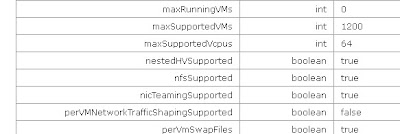
- Configuración del servidor físico
- Una vez instalado VMware ESXi 5.1 en nuestro equipo físico tenemos que habilitar el modo promiscuo en los switch virtuales donde se van a ejecutar los ESXi virtuales para que puedan enviar también el tráfico de sus máquinas virtuales.
- Si dentro de los servidores ESXi virtualizados se van a utilizar VLANs, será necesario asignar la etiqueta 4095 a los puertos de los ESXi virtualizados
Configuración de la máquina virtual
- Creamos una máquina con las siguientes características
- 2 vCPUs (minimo)
- 2 GB de RAM (minimo)
- Sistema operativo: Linux“Other Linux (64-bit)” (no se puede seleccionar directamente el sistema operativo como “VMware ESXi 5” por lo que tendremos que hacerlo tras crear la máquina.
- Version de hardware de máquina virtual: 9
- Si creamos la máquina con el cliente web marcamos la casilla: Hardware virtualization: Expose hardware assisted virtualization to the guest OS
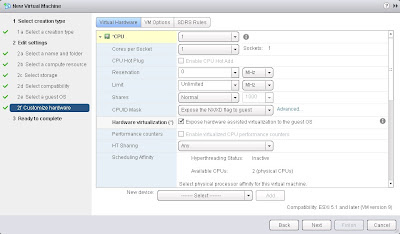
- Tarjeta de Red: E1000
- Disco Duro: LSI Logic parallel
- Una vez creada es recomendable poner como Sistema Operativo “VMware ESXi 5”. Para ello lo tenemos que hacer desde el cliente windows o modificando directamente el archivo .vmx de la máquina y configuramos el valor guestOS = “vmkernel5”
- Si no tenemos el cliente web, para habilitar la opción Hardware virtualization: Expose hardware assisted virtualization to the guest OS tenemos que editar el archivo .vmx de la máquina y añadir el parámetro vhv.enable = “true”. Aunque es
posible añadir el parámetro desde las opciones de la máquina, solo funciona si lo añadimos directamente al archivo .vmx.
¿Te ha gustado la entrada SÍGUENOS EN TWITTER O INVITANOS A UN CAFE?
 Blog Virtualizacion Tu Blog de Virtualización en Español. Maquinas Virtuales (El Blog de Negu) en castellano. Blog informática vExpert Raul Unzue
Blog Virtualizacion Tu Blog de Virtualización en Español. Maquinas Virtuales (El Blog de Negu) en castellano. Blog informática vExpert Raul Unzue





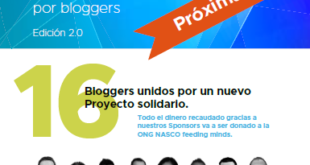
Muy interesante. Me has ahorrado un porron de pruebas 🙂
Gracias, me alegro de que te haya servido de ayuda.